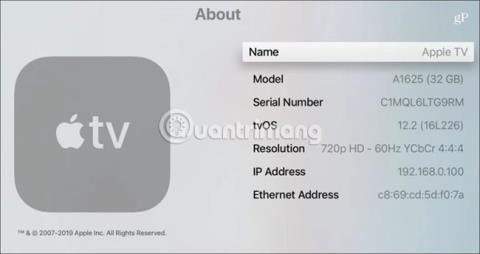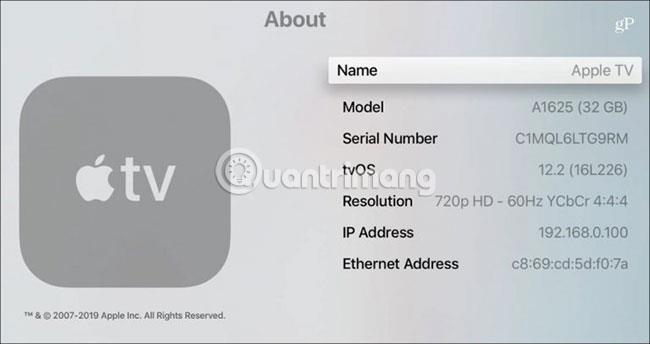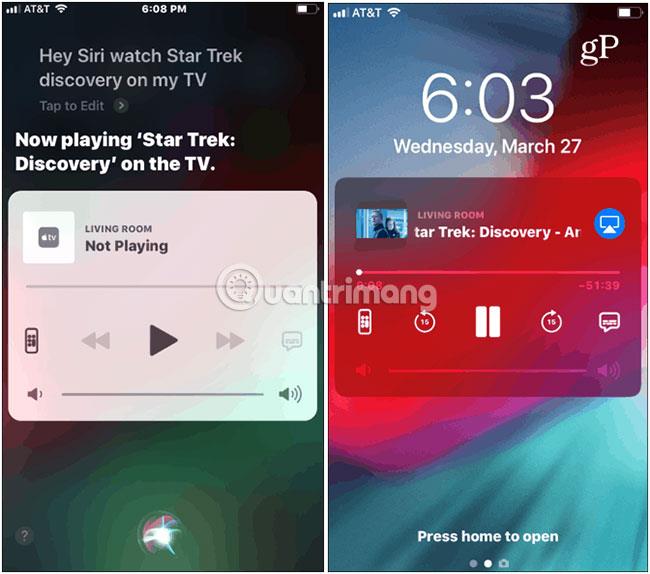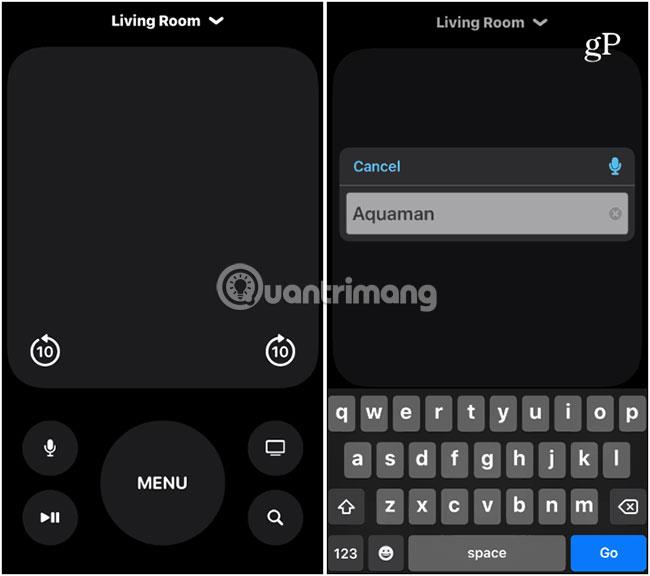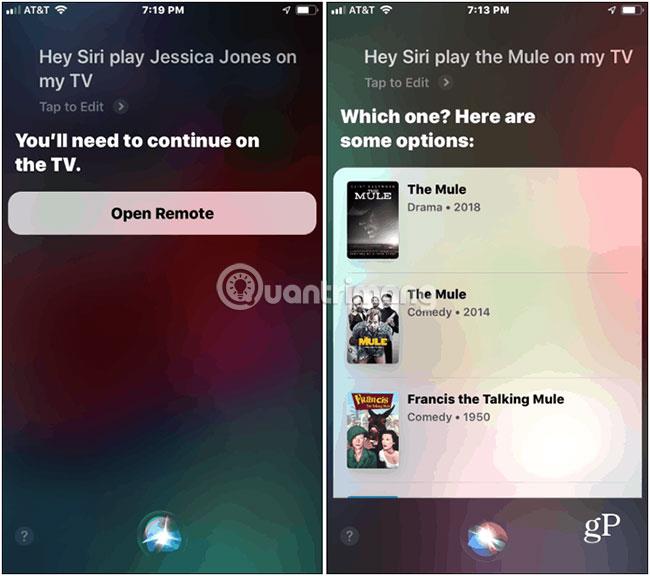Papildus vairāku jaunu izklaides pakalpojumu izziņošanai Apple izlaida arī iOS 12.2. Jaunajā atjauninājumā ir iekļauts garš uzlabojumu saraksts, tostarp atbalsts otrās paaudzes AirPod un Apple News+. Vēl viena lieliska funkcija ir iespēja izmantot Siri savā iPhone vai iPad, lai atskaņotu videoklipus Apple TV. Šeit ir sniegti norādījumi par šīs funkcijas izmantošanu.
Piezīme. Lai to izdarītu, iPhone vai iPad ir jāatjaunina uz iOS 12.2 vai jaunāku versiju. Atjauniniet Apple TV uz tvOS 12.2 vai jaunāku versiju, un Apple TV ir jāpievieno iPhone vai iPad lietotnei Home.
Izmantojiet Siri iPhone vai iPad, lai atskaņotu videoklipus Apple TV
Ja abas jūsu ierīces ir atjauninātas, nav gandrīz nevienas pārāk sarežģītas iestatīšanas, izņemot Apple TV nosaukumu. Ierīces nosaukumu varat atrast savā Apple TV, atverot sadaļu Iestatījumi > Vispārīgi > Par un apskatot lauku Nosaukums (kas pēc noklusējuma ir Apple TV).
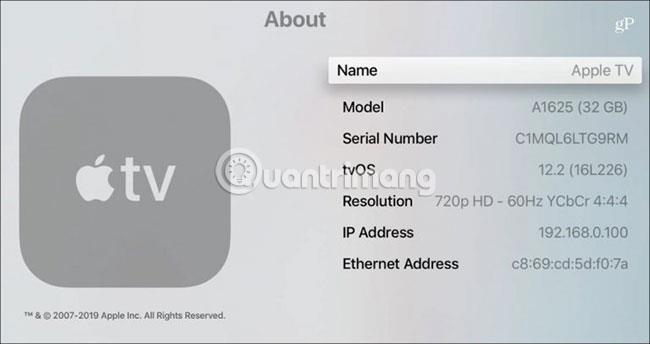
Pēc tam savā iPhone vai iPad palaidiet Siri un sakiet: “Hey Siri, watch Star Trek Discovery on [Apple TV name]” (Hey Siri, watch Star Trek Discovery on [Apple TV name]). Ja jums ir tikai viens Apple TV, varat vienkārši pateikt: “Sveiki, Siri, skaties [šovu /filmas nosaukums] manā televizorā.” Siri atradīs saturu, kuru vēlaties skatīties.
Pēc tam pārraide vai filma tiks atskaņota televizorā lietotnē, kurā tā ir pieejama. Piemēram, autors pieprasīja Star Trek Discovery, kas ir pieejams CBS All Access. Kad pārraide sāks atskaņot, bloķēšanas ekrānā varēsiet izmantot pamata atskaņošanas vadīklas.
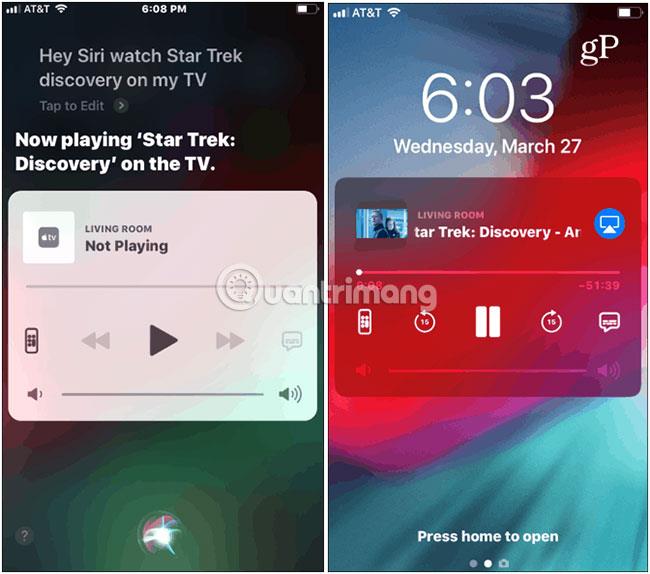
Faktiski jūs varat palaist Apple TV tālvadības pults skārienekrāna versiju ar pogu “Meklēt” un nav jāinstalē atsevišķa tālvadības lietojumprogramma.
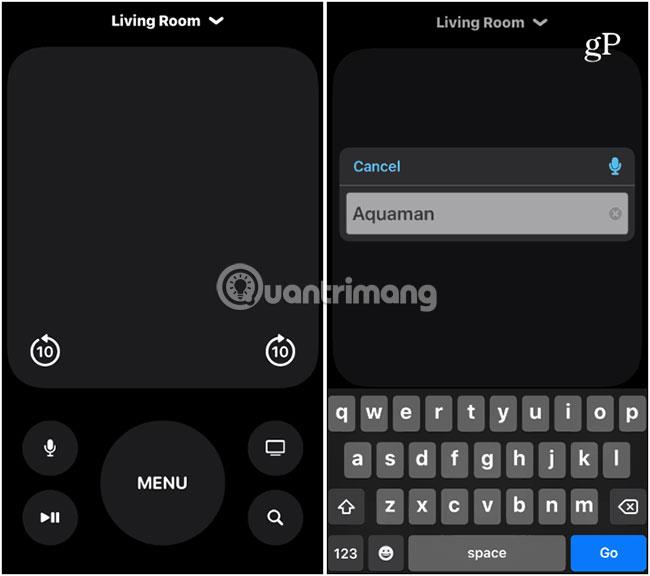
Izbaudiet Siri un Apple TV
Tagad šeit ir jānorāda dažas lietas. Vispirms, lai straumētu programmu, televizorā ir jāpierakstās(-ās) lietotnē(-ēs). Lietotnei nav jābūt aktīvai, taču vispirms tajā ir jāpierakstās. Turklāt, izvēloties, kur tiek rādīta pārraide, nav jābūt tādai pašai kā vietai, kur to skatāties. Piemēram, autors, kurš lūdza Siri spēlēt “The Gifted”, tika atvērts lietotnē Fox Now, nevis Hulu, kur tas tika skatīts.
Turklāt, kā jūs varētu nojaust, šī funkcija ne pārāk labi sader ar neko no Netflix. Piemēram, varat piezvanīt uz House of Cards, taču tiksit novirzīts uz ekrāna tālvadības pulti vai fizisko Siri Remote. Tas pats notiek, ja vēlaties noskatīties iegādātu filmu. Un, ja jūs pieprasāt pārraides nosaukumu ar vairākām daļām/sezonām, tālrunī tiks parādīts sezonu saraksts.
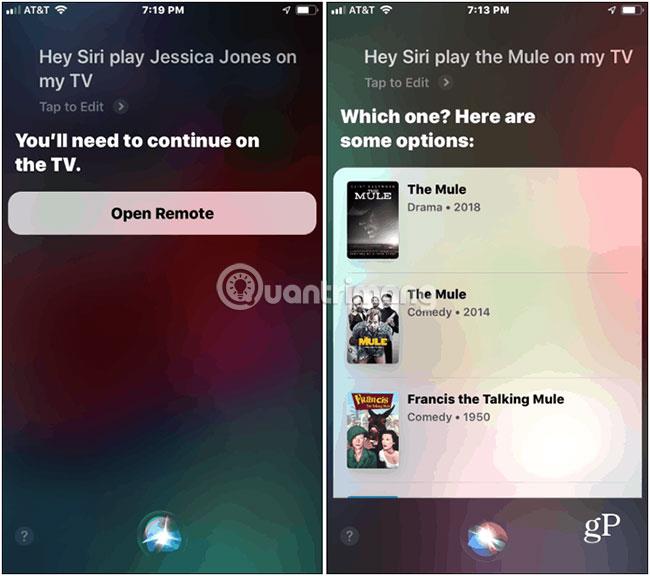
Siri izmantošana iPhone tālrunī, lai atskaņotu videoklipus Apple TV, ir ne tikai lieliska funkcija, bet arī diezgan jautra. Šī funkcija var būt noderīga, ja pazaudējat vai nepareizi novietojat savu fizisko Apple TV tālvadības pulti.
Ceru, ka jums veiksies.